w764系统重装教程
- 分类:教程 回答于: 2017年01月22日 00:00:00
网友们的电脑Win7系统中病毒了,现在需要进行w764系统重装,一般来说当重装Win7系统之后电脑里面的垃圾和病毒会被彻底清理,从而速度上会有很大的提升。下面就让我来告诉你们w764系统重装教程。
温馨提示:小白重装已经更新版本了,所以教程也相应更新了,现小白已提供新的教程,让您能解决问题:【小白一键重装系统win7旗舰版详细教程】
怎样重装系统win7步骤:
1、当我们用系统之家U盘制作完U盘启动盘以后,打开U盘将下载好的Win7系统镜像文件复制到“GHO”目录
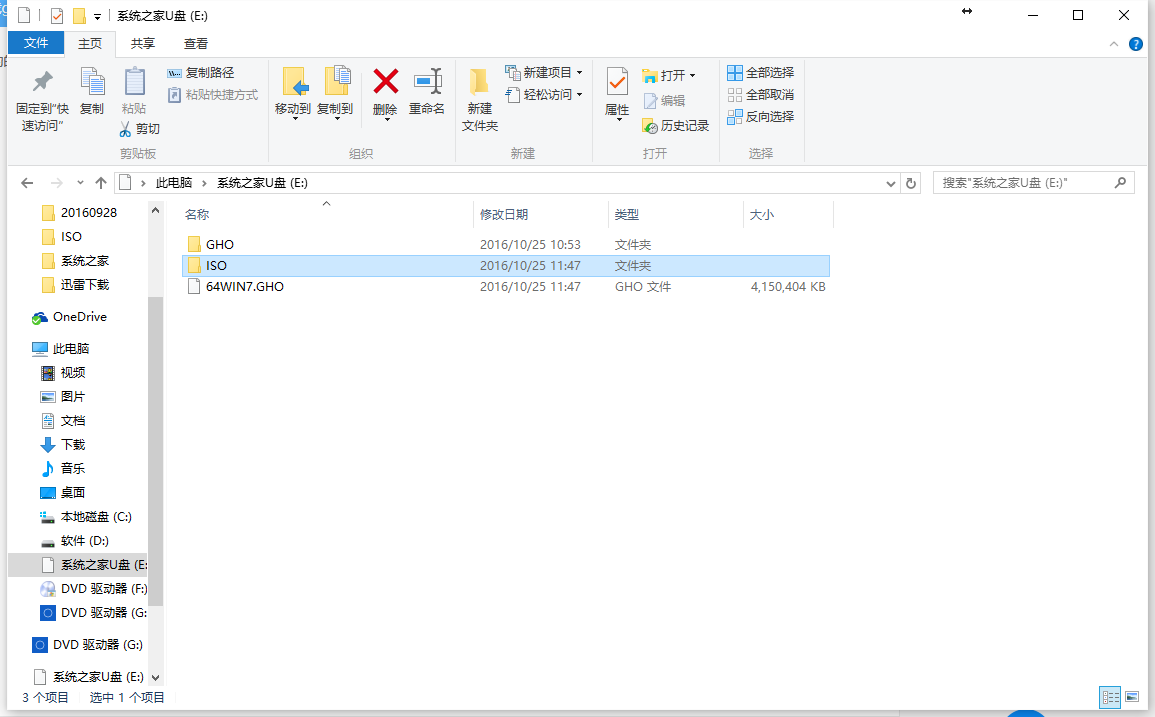
当我们经过相应的主板品牌快捷键进入"快速引导菜单"后我们会看到如下三种较为常见的菜单界面之一,然后通过键盘“上下”键选择U盘。
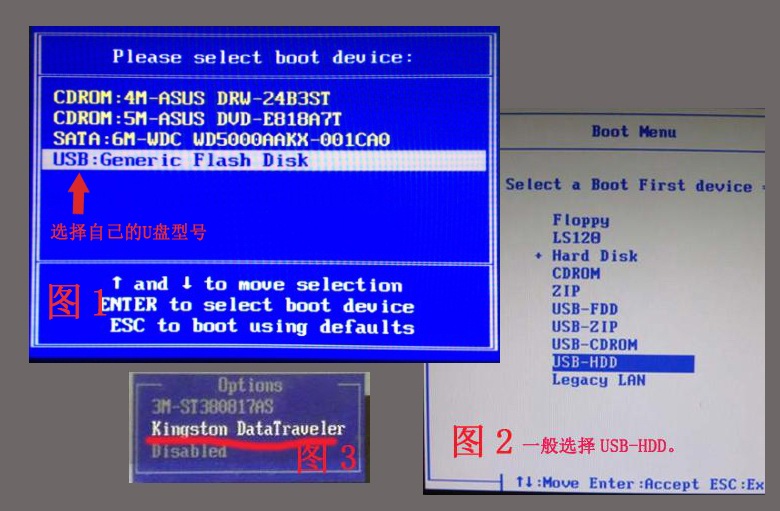
2、重启电脑,然后在开机画面出现在屏幕上时按下快捷启动热键一般是F12(不同机型请查看下面快捷键列表),然后在启动项列表中通过方向键选择U盘所在选项(在选项中如果是USB开头或者是U盘的品牌名),然后敲击回车们可以进入系统之家U盘主菜单界面。
以下为各种品牌的主板和笔记本的快捷启动按键
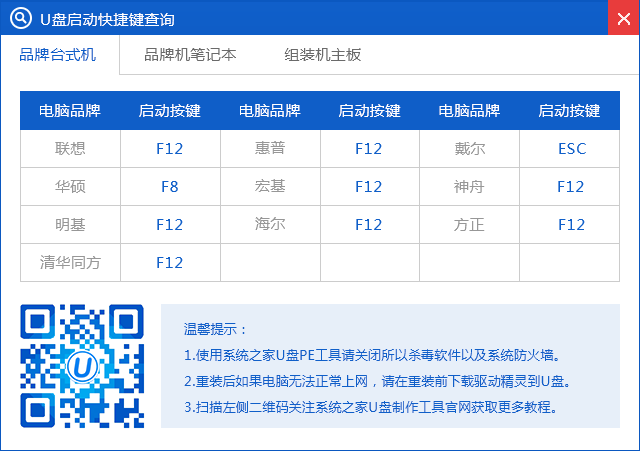
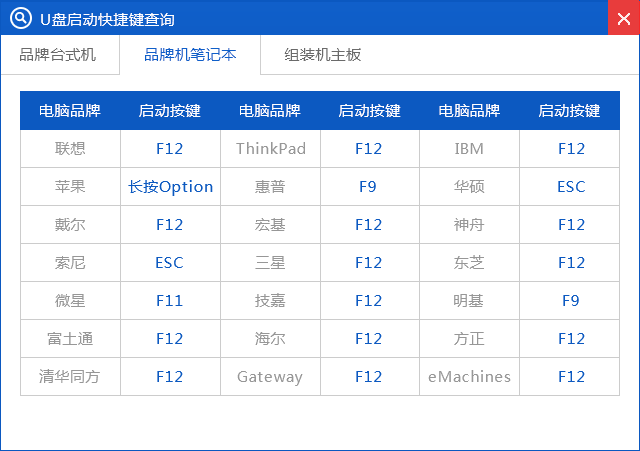
3、进入PE系统运行系统之家U盘PE一键装机开始告诉你怎么用U盘装win7。
当我们利用按快捷键选择您的U盘启动进入到系统之家U盘启动菜单后(如果UEFI的此时已经在PE桌面了),通过方向键“?”与“?”选择“【01】运行 系统之家 Win8PEx64正式版”,然后按下“Enter”键进入PE系统。
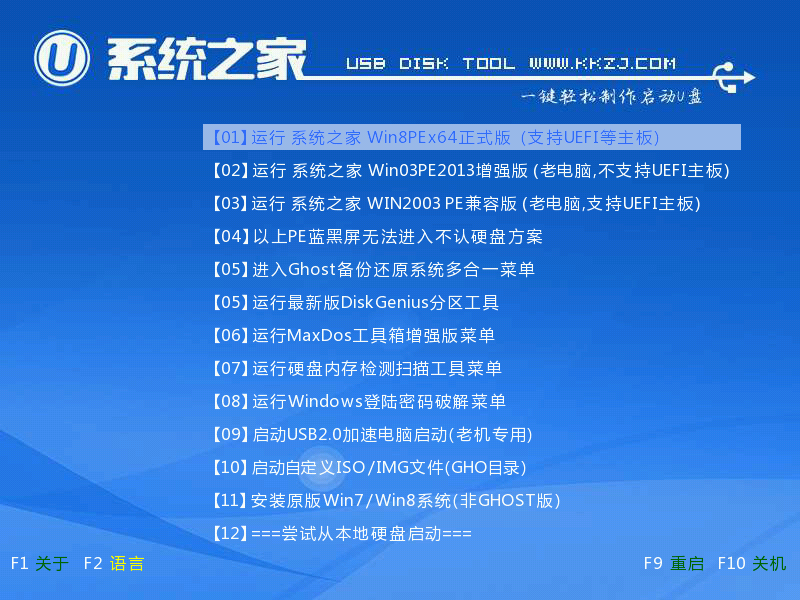
进入PE系统后,双击桌面上的一键装机图标,(或者可以同时按下快捷组合键“Alt+z”)
4、在弹出的窗口中,点击“打开”按钮,然后在弹出的窗口中选择刚才我们复制到U盘中Win7系统镜像。(支持ISO/GHO/WIM文件)
5、等待ISO文件加载完毕后,选择对应的“.GHO或.WIM”文件,然后点击“确定”。(如果下载的是GHO格式文件则可跳过此步)
6、选择要还原的分区,一般默认的是C:盘。然后点击“执行”。
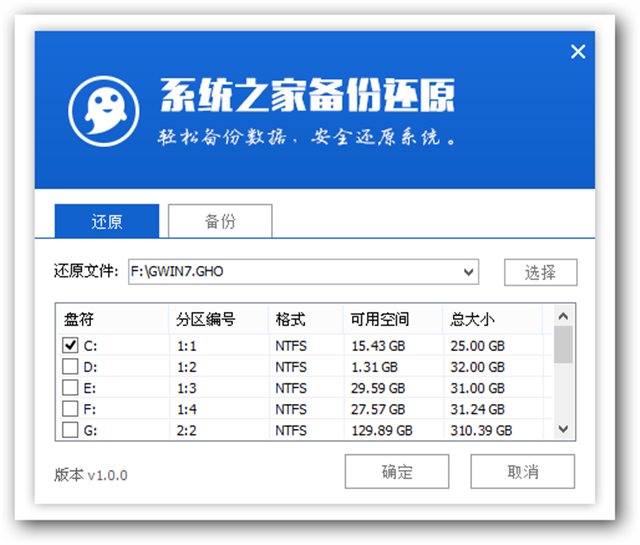
7、这是会弹出确认信息对话框,确认好信息后点击“确定”以后开始重装Win7系统,安装过程电脑会自动重启数次。(如果重启以后还进入PE系统,请关机拔掉U盘,在开机继续开启告诉你怎么用U盘安装系统win7的模式。)
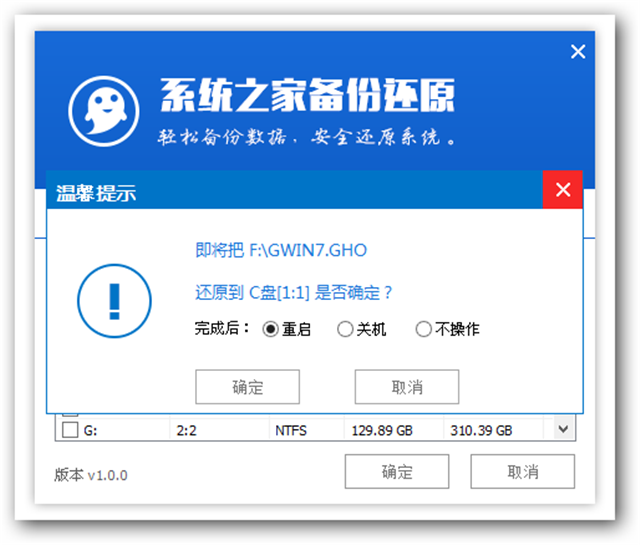
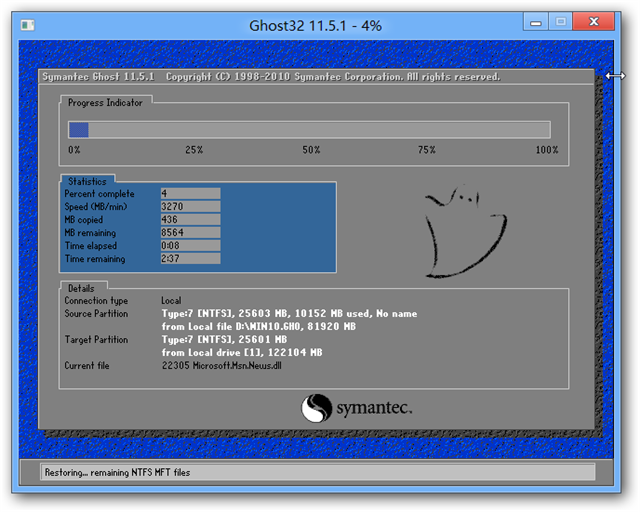
以上就是小编给你们介绍的w764系统重装教程,随着电脑在我国的普及率越来越高,人们对电脑的依赖也就越来越高,但是很多人却对电脑维修或维护一窍不通。比如电脑突然崩溃了,无法正常启动,必须通过重装Win7系统才能解决。
 有用
26
有用
26


 小白系统
小白系统


 1000
1000 1000
1000 1000
1000 1000
1000 1000
1000 1000
1000 1000
1000 1000
1000 1000
1000 1000
1000猜您喜欢
- 图解笔记本如何一键还原2019/04/09
- 全自动一键重装系统教程2016/10/20
- 重装系统电脑和恢复出厂设置的区别是..2023/04/25
- 安卓系统怎么升级的步骤教程..2022/04/11
- 想知道怎么直接重装系统2023/02/03
- 电脑重装系统步骤2022/10/06
相关推荐
- 天猫魔盒怎么用,小编教你怎么使用天猫..2018/07/27
- Win8系统宽带连接自动连接设置教程..2016/07/01
- 重装软件那个干净2021/12/19
- 雨林木风os操作系统好用么2022/11/20
- windows7升级顾问无法访问2016/08/24
- 最简单大白菜u盘重装系统方法..2016/09/25

















